比率でカンバスを伸ばす
[ カンバスサイズ ] を変更して、元画像の左右に透明ピクセルの領域を作成します。
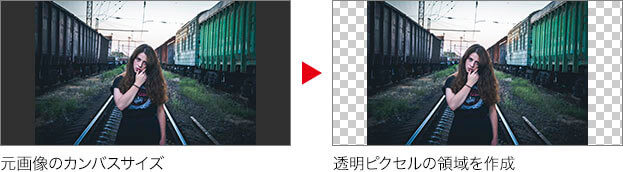
このレッスンでは、仕上げサイズの縦横比に、「 2 : 1 」を想定しています。

現在の [ 高さ ] の2倍を、[ 幅 ] の数値に変更すれば、縦横比を 2 : 1 にすることができます。1271 × 2 = 2542 ( pixel )
![現在の[高さ]の2倍を設定](https://psgips.net/wp-content/uploads/2021/07/uf034_02_00_03.jpg)
現在の [ 高さ ] の2倍を設定
カンバスサイズを変更
仕上げサイズ (カンバスサイズ) の算出は、元のドキュメントサイズから割り出します。ここでは、水平方向に伸ばす操作を行うので、[ 幅 ] のピクセル数を増やす設定を行いましょう。
【操作方法】
[ イメージ ] メニューから、[ カンバスサイズ ] を選択します。[ カンバスサイズ ] ダイアログで、[ 幅 ] に、[ 2542 ] pixel を入力します。[ OK ] をクリックします。
![[カンバスサイズ]を設定](https://psgips.net/wp-content/uploads/2021/07/uf034_02_01.jpg)
[ カンバスサイズ ] を設定
画像の左右に、透明ピクセルの領域が作成されました。
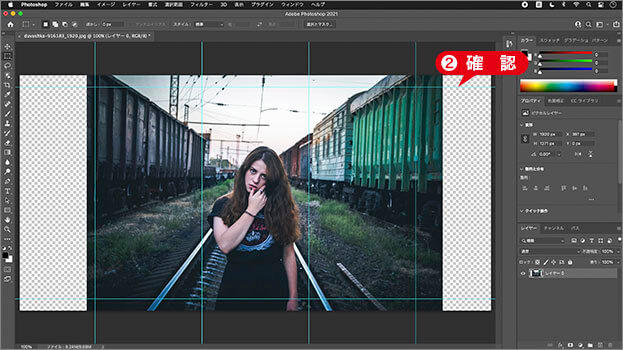
透明ピクセルの領域を確認
変形率は1.5倍まで!
ここでは、拡張する距離を、画像の縦横比から算出しましたが、変形率が大きすぎると、違和感が出やすくなります。変形率は、元画像に長辺に対して、1.5 倍くらいを限度としましょう。

フリーのグラフィックデザイナーです。カタログ、ポスター、パッケージなど様々な分野に携わってきました。



